Autoguardado de Excel
En Office 365, cuando una hoja de cálculo de Excel está configurada para utilizar Microsoft OneDrive, OneDrive for Business o SharePoint Online, la función Autoguardado hace que la hoja de cálculo se guarde automáticamente siempre que se hagan cambios en el libro de trabajo.
Siempre que se guarda un libro de trabajo y se ejecuta @RISK, el proceso de guardado realiza operaciones personalizadas para garantizar que la hoja de cálculo se guarda con toda la información adicional necesaria para preservar la configuración y los datos de @RISK. Además, cada vez que un complemento modifica un libro de trabajo, borra la "pila de deshacer" de Excel, lo que provoca que no se pueda utilizar el comando Deshacer para retroceder en los cambios.
El desafortunado efecto secundario de esta combinación de hechos es que cada vez que se produce una operación de autoguardado, se borra la "pila de deshacer" de Excel. Palisade está investigando activamente las opciones para abordar este defecto cambiando cuándo y cómo almacena sus datos. Mientras tanto, puede ser conveniente desactivar el Autoguardado de Excel cuando se utiliza @RISK.
Deshabilitar opción de autoguardado en Office 365
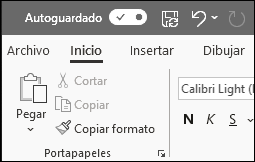
Figura 1 - Autoguardado de Excel
Para desactivar Autoguardado para un solo archivo, active la opción Autoguardar en la esquina superior izquierda de la ventana de Excel (Figura 1. derecha).
Desde el sitio de soporte de Microsoft (enlace):
Si desactivas Autoguardado en un archivo individual, el programa lo recordará y lo mantendrá desactivado cada vez que vuelvas a abrir ese archivo. Si lo vuelves a activar para un archivo individual, recordará mantenerlo activado para ese archivo.
Si deseas desactivar Autoguardado de forma predeterminada para todos los archivos, ve a Archivo > Opciones > Guardar y desactiva la casilla junto a Guardar automáticamente archivos de OneDrive y SharePoint Online de manera predeterminada en <aplicación>.
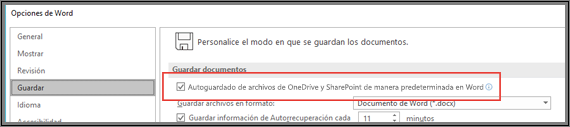
Reinicie Word (o la aplicación que esté usando) y se aplicará el cambio.
Notas:
- Si desea deshabilitar Autoguardado de manera predeterminada para todas sus aplicaciones de Office, como PowerPoint y Excel, tendrá que repetir estos pasos para cada uno de esos programas.
- Si quiere que Autoguardado funcione con archivos concretos, puede abrirlos y activar manualmente Autoguardado para esos archivos.